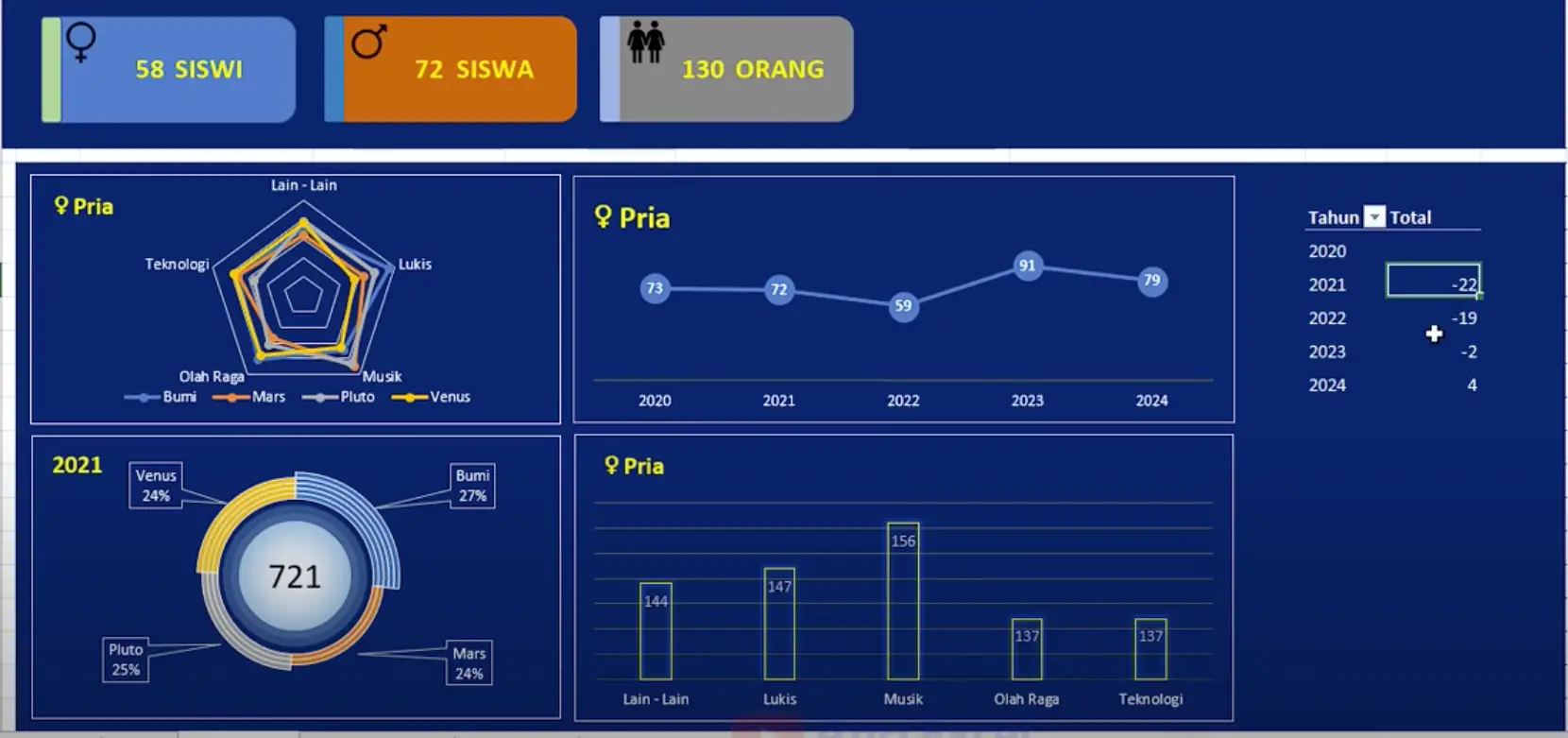
Satuinfo.com – Dashboard Interaktif merupakan salah satu alat penting dalam menyajikan data secara visual dan informatif, baik untuk kebutuhan laporan bisnis, analisis data, hingga presentasi profesional. Banyak orang mengira bahwa membuat dashboard harus menggunakan software khusus atau mahal seperti Tableau atau Power BI. Padahal, hanya dengan Microsoft Excel, kamu sudah bisa membuat dashboard interaktif yang canggih dan mudah digunakan. Artikel ini akan membahas langkah-langkah dasar membuat dashboard di Excel, fitur-fitur yang bisa dimanfaatkan, dan tips agar tampilannya menarik dan fungsional.
Langkah-Langkah Dasar Membuat Dashboard di Excel
Sebelum mulai membuat dashboard, hal pertama yang perlu kamu siapkan adalah data yang rapi dan terstruktur. Pastikan data tidak bercampur, memiliki header yang jelas, dan tidak ada data kosong yang tidak perlu. Setelah itu, ikuti langkah-langkah berikut:
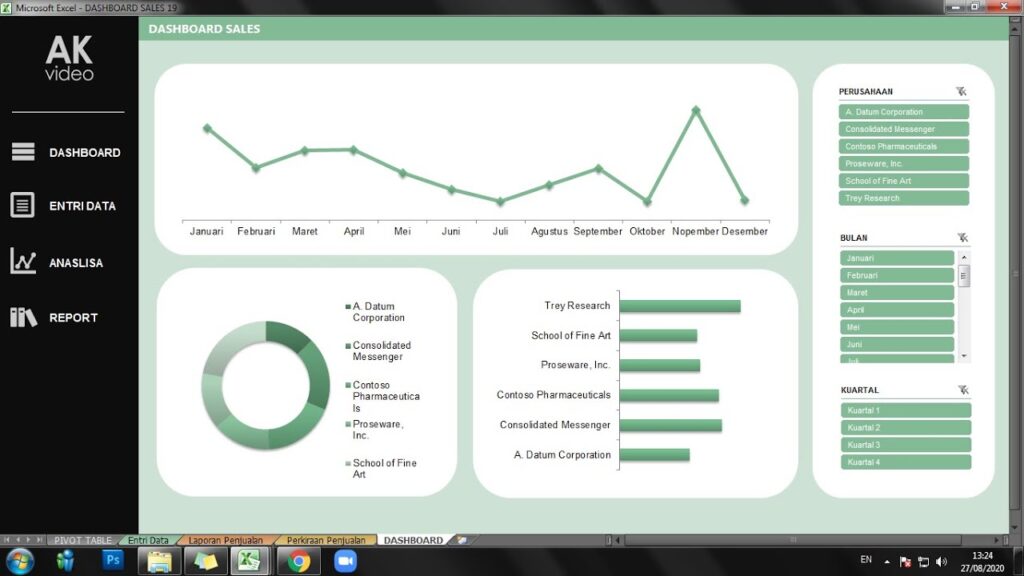
1. Siapkan Data dan Gunakan Tabel
Langkah pertama adalah menyusun data dalam bentuk tabel menggunakan fitur Insert > Table. Dengan menggunakan tabel, data akan menjadi dinamis dan mudah dikelola, terutama ketika ingin menambahkan baris baru tanpa mengubah struktur dashboard.






